1、如本例,要求将下图中箭头指向的[隐藏工作表]予以深度隐藏。

2、在打开的工作表中,点击【开发工具】功能选项卡,然后在【控件】项目中点击选择【查看代码】选项。
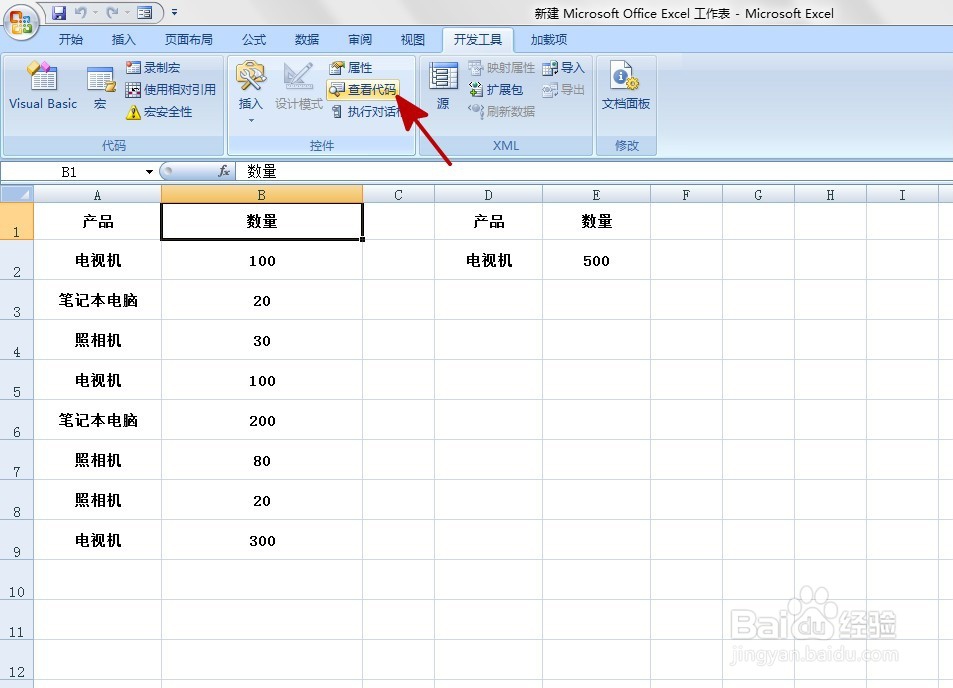
3、如下图,通过上一步骤,系统就打开了VBA界面。

4、通过上一步骤,在打开的VBA界面中:左边首先选中要隐藏的表格名称;修改Visible后面的选项中点击选择[2-xlsheetveryhidden]选项,设置好后直接关闭VBA界面。

5、返回到工作表中,点击选中的工作表标签就隐藏了,点击任意工作表标签,点击鼠标右键,在弹出的选项中点击选择【取消隐藏】选项。

6、在系统弹出的【取消隐藏】对话框中,没有出现隐藏的工作表标签名称,所以,无法直接将隐藏的工作表标签通过[取消隐藏]功能恢复。

